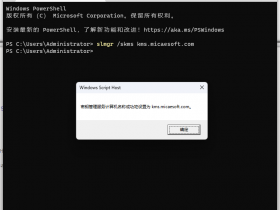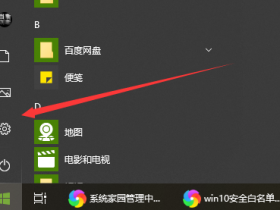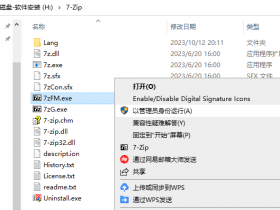由于最近电脑蓝屏,我需要U盘制作启动盘,结果U盘插入到我电脑,我发现此U盘被我以前用BitLocker加密过了,BitLocker密码我也忘记了。我只好去我以前旧电脑去找“BitLocker 驱动器加密恢复密钥",还好我旧电脑以前保存过了。
我的”BitLocker 驱动器加密恢复密钥“如下:
恢复密钥用于恢复 BitLocker 保护的驱动器上的数据。
若要验证该密码是否为正确的恢复密码,请将这些标记与恢复屏幕上显示的标记进行比较。
恢复密钥标记: 9D581D38-00BD-40
完整恢复密钥标记: 9D581D38-00BD-402B-8F4C-154C5386F156
BitLocker 恢复密钥:
083292-250393-067397-201641-260227-302797-651365-540837
以我的windows7旗舰版为例,我最初我是按照如下步骤去取消BitLocker,删除BitLocker密码的。结果是没有成功的,我最初的具体步骤如下:(虽然说没有用,但是可以把我踩过的坑一并也分享出来!)
1、双击“可移动磁盘(H)“,也就是加锁的U盘。
2、点击“我忘记了密码”;这里我前面说过了,我忘记了密码,只有“BitLocker 驱动器加密恢复密钥”文本文档还在。
2、点击“键入恢复密钥”;使用恢复密钥解锁此驱动器。
3、输入恢复密钥;密钥我前面已经得到了,也发出来了。
5、点击”选择要管理的选项:删除此驱动器的密码“,结果做出一个“此密码是解锁此驱动器的唯一方法。在删除密码前,请添加其它解锁方法。”错误提示。
既然用上面这种方法没有效果,只好用其它的途径喽!请继续往下看:
实战:Windows7电脑BitLocker怎么取消?删除BitLocker密码正确方法
虽然说我是用Windows7来实战的,如果你是Windows XP、Windows8、Windows10也可以用,原理都是相通的,只能说有些操作细节略有不同。
1、打开“控制面板”
打开“控制面板”的方法有很多,开始菜单里可以打开,搜索也可以找到,运行命令也可以,这里我就不讲了。
2、点击“BitLocker驱动器加密”
3、点击“关闭BitLocker”
4、在弹出来的窗口,点击”解密驱动器“
5、接着就会弹出来“正在解密..."
等进度条走到100%,就算真正的解密成功了。解密的时间也取决于存储器容量大小,像博主的U盘是32G的,以前估计存了不少数据,所以解密进度很慢。
7、BitLocker解密成功后U盘的样子,如下图:
当我们把U盘插入到其它的电脑上同样也会是下图这样的,也不需要再输入密码或BitLocker恢复密钥了。
总结:
如果你的电脑是windows10,操作原理也是一样的。
还有一点,只有windows10专业版控制面板才有“BitLocker”这个功能,家庭版是没有此功能的。